«Но что, если мой компьютер выключится случайно?» — спросите вы.
Ну, случайные отключения вызывают нервные срывы. И волосы седеют. Компьютер на самом деле беспощаден: он может испортить вашу жизнь, испортить вашу работу или вашу репутацию. Поэтому наша сегодняшняя задача — решить проблему: «Мой компьютер выключается автоматически» и принести мир и стабильность в вашу жизнь.
Ваш компьютер постоянно выключается, и вы не можете решить эту проблему. То, что ваш компьютер под управлением Windows может быть одержим — но это маловероятно.
Так почему же ПК выключается?
Вот 12 наиболее распространенных причин, по которым компьютер выключается без предупреждения:
- Перегрев
- Аппаратные проблемы
- Проблемы с драйверами
- Вирусы
- Проблемы с аккумулятором
- ИБП / Защита от перенапряжения
- Недостаточное напряжение зарядного устройства
- Хитрый режим сна
- Недостатки быстрого запуска
- Устаревший BIOS
- Ошибки программного обеспечения
- Проблемная ОС
Что делать, чтобы исправить случайные отключения:
Если ваш компьютер выключается без предупреждения, могут возникнуть проблемы, связанные с нагревом.
Не открываются, не работают, вылетают, закрываются Параметры Windows 10 — 4 способа решения!
Проблемы, связанные с жарой, обычно возникают из-за:
- пыль, грязь, волосы и другой мусор;
- разгон.
Чтобы избежать перегрева ПК, следуйте этим советам:
- держите компьютер вдали от горячих мест / зон;
- улучшить циркуляцию воздуха вокруг вашего ПК;
- никогда не ставьте компьютер близко к стене;
- не подвергайте компьютер воздействию прямых солнечных лучей;
- не используйте компьютер в условиях повышенной влажности;
- используйте охлаждающую подставку (если вы используете ноутбук);
- если ваш компьютер кажется очень горячим, поменяйте термопасту.
Проблемы с вентилятором
Если вентиляторы вашей видеокарты, вентиляторы корпуса или вентиляторы процессора работают со сбоями, это может привести к перегреву. Изучите их внимательно, чтобы узнать, подыгрывает ли кто-нибудь из них:
- если вентиляторы работают очень громко, это плохой знак — он скоро может выйти из строя;
- если ваши вентиляторы грязные или пыльные, уделите время их очистке — этот благородный поступок может решить проблему с отключением.
Грязь и пыль
Пыль, грязь, остатки пищи, волосы и другие вещи могут перегреть компьютер, препятствуя правильной циркуляции воздуха. Кроме того, захваченный мусор обеспечивает гостеприимную среду для микробов.
Вы должны держать свой компьютер в чистоте и порядке, чтобы избежать его перегрева и последующих отключений: регулярно чистите свой компьютер и отказывайтесь от привычек питаться вокруг компьютера.
Если ваш компьютер был разогнан, его компоненты могут не соответствовать повышенным требованиям к питанию. Имейте в виду, что разгон вашего компьютера — игра с огнем: это может привести к серьезному повреждению вашего компьютера. Вот почему мы рекомендуем вам отключить утилиты разгона — ваша система должна работать так быстро, как положено. В противном случае он может стать перегретым и немного невротичным.
2. Проблемы с драйверами
Неисправные или устаревшие драйверы могут привести к случайному завершению работы Windows 10.
Вот несколько проверенных советов, чтобы ваши водители были в идеальном состоянии:
— Используйте Центр обновления Windows
— Запустите проверку драйверов Windows
— Используйте диспетчер устройств
Кроме того, попробуйте использовать диспетчер устройств для решения проблем с драйверами:
- Win + X -> Диспетчер устройств -> Развернуть записи устройства -> Поиск проблемного драйвера
- Щелкните правой кнопкой мыши и выберите «Обновить драйвер».
— Исправьте ваши драйверы вручную
Вы можете устранять неполадки драйверов вручную по одному. Возможно, вам придется сначала полностью удалить драйверы, а затем переустановить их. Поиск последних версий драйверов для ваших моделей на веб-сайтах поставщиков.
— Используйте специальный инструмент
Чтобы быстро и просто диагностировать и устранить все проблемы с драйверами, попробуйте специальный инструмент, например Драйвер Пак .
Источник: dzen.ru
Почему у меня компьютер выключается сам по себе
Нередко бывает ситуация, когда у простого пользователя, после длительного периода нормальной эксплуатации, компьютер, внезапно, начинает самостоятельно отключаться. Довольно часто причина этого достаточно легко устранима собственными силами. Попробуем разобраться – от чего это происходит, и как исправить возникшие неполадки.
Причины выключения ПК и их решения
Отключаться компьютер может из-за множества различных причин, среди которых можно выделить как программные, так и аппаратные. В целом можно примерно определить – какова причина, по поведению. Так, если операционная система не успевает начать загружаться – то высока вероятность именно аппаратных проблем.
В противном случае могут быть проблемы любого характера, в том числе и программные, чаще из-за различного рода вредоносного ПО. Однако в первую очередь необходимо узнать — почему такое происходит.
Вредоносные программы
Различного вида программ, создающих многие неприятности для пользователей, притом самостоятельно распространяющихся, существует великое множество. Есть и такие, которые после своей загрузки производят отключение ПК.

Разберём – что делать, чтобы либо исключить такой вариант, либо устранить проблему.
В первую очередь необходимо создать загрузочный диск, или флэш-накопитель с антивирусным ПО. На сайтах производителей антивирусных программ бесплатно предлагаются такого рода образы, с полной инструкцией по созданию загрузочных дисков. Хотя для этого и потребуется «здоровый» компьютер, с доступом в интернет.

Создав такой накопитель, следует:
-
загрузить с него «проблемный» компьютер (возможно, потребуется включить в BIOS загрузку с оптического накопителя или флэш-диска, но на многих ПК достаточно просто нажать F8 во время старта и выбрать необходимый накопитель);

если же после лечения ОС не смогла загрузиться, то требуется её переустановка.
Примечание. Полная проверка может происходить длительное время, вплоть до нескольких суток – зависит от количества и характера записанной информации, а также от общей производительности системы.
Если же после проверки система аналогично отключается при работе, или вовсе не успевает загрузиться – то проблема однозначно аппаратного характера.
Низкое питание или неисправность БП
Когда ПК даже ещё не успевает начать загрузку, либо предыдущий вариант однозначно указал на аппаратную проблему, то нередко виновником проблем становиться источник вторичного питания в самом компьютере. Или, как вариант, попросту слишком низкое напряжение в сети переменного тока 220В.

В первую очередь необходимо проверить напряжение сети переменного тока. Помочь в этом может либо «знакомый электрик», либо универсальный прибор – мультиметр. В идеале напряжение сети должно быть 220 Вольт, однако допускаются отклонения в размере 10%. Т.е. при 240 или 200 В блок питания должен работать нормально.

В случае отклонения напряжения за допустимые пределы, необходимо либо решать проблему, обращаясь к электрикам, либо установить стабилизатор напряжения, коих в продаже представлено достаточное количество.
В самом блоке питания, если проблема не в розетке, могут быть неисправности следующего характера (когда компьютер периодически отключается):
-
аварийное отключение, в результате перегрева – возможно, вышел из строя вентилятор охлаждения, либо внутренняя часть блока питания сильно загрязнилась;
Что необходимо делать, чтобы исправить ситуацию:

-
очистить БП от пыли и грязи – лучше всего использовать сжатый воздух, которым «выдуть» пыль изнутри блока (пылесос для этого случая неэффективен);

попробовать заменить БП компьютера на заведомо исправный, с большей мощностью – один из самых эффективных методов.
По большому счёту, если очистка от пыли решила проблему, то хорошо. В остальных случаях (кроме варианта, когда система не работает с заведомо исправным БП) источник вторичного питания лучше всего заменить. А вот в варианте неработоспособности системы при заведомо исправном блоке питания проблема кроется в иных компонентах.
Перегрев процессора или видеокарты
После длительной эксплуатации, либо же при изначальном браке некоторых комплектующих, возможна ситуация, когда компьютер отключается из-за перегрева важных компонентов. К примеру – радиаторы охлаждения центрального или графического процессора могут «зарасти» пылью и перестать выполнять свои функции.

Если компьютер выключается сам по себе, через 5 минут работы, то в первую очередь необходимо проверить именно системы охлаждения.
На что изначально обратить внимание, подскажет характер поведения ПК:
-
отключение происходит практически сразу, после загрузки ОС (при этом сперва ощущаются «подтормаживания» и «подвисания») – наиболее вероятная причина – неисправность системы охлаждения центрального процессора;

компьютер прекрасно работает, пока не получит сколь-нибудь существенную нагрузку – недостаточное охлаждение ЦП или видеокарты;
Когда воспользоваться, программными средствами для определения повышенной температуры возможности нет, а в BIOS отображаются вполне адекватные значения (ведь нагрузка в этом режиме отсутствует), то следует просто провести визуальный осмотр и профилактику систем охлаждения.
В первую очередь необходимо убедиться, что охлаждающие системы надёжно зафиксированы на своих местах, а вентиляторы на них (если есть) вращаются без посторонних звуков и усилий. Когда вентилятор сильно шумит, или трудно вращается, то его следует заменить.
Профилактика СО производится следующим образом (достаточно просто):
-
демонтируются системы охлаждения с процессора и видеокарты;

очищаются контактирующие поверхности на графическом и центральном процессоре;
Однако возможны случаи, когда профилактика не помогает (либо компьютер вовсе новый). В таком случае возможно система охлаждения попросту не справляется с поставленной задачей, т.к. ей не хватает производительности. Это может быть как неверный расчёт ещё при производстве, так и потеря эффективности, ввиду износа.
Потому необходим более тонкий подход, который пригодиться также в случае разовых неполадок, которые ещё не «вылились» в серьёзную проблему. К тому же такой контроль поможет не допустить появления проблем.
Видео: Компьютер отключается
Завышена температура, значения узнаём в AIDA
Все основные системы ПК оснащены встроенными компонентами контроля и самодиагностики. Так и центральный процессор, видеокарта и чипсет, оснащены температурными датчиками. Их показания можно увидеть в BIOS, либо же воспользоваться специальными программами в среде ОС.

Одна из наиболее распространённых программ такого рода (а также обладающая многими другими полезными функциями) – это AIDA. Потому ей и воспользуемся. Установки она не требует – достаточно скачать, и можно сразу запускать. Программу скачивать необходимо соответствующей версии. Если у вас 64 битная версия ОС (сейчас таковых уже большинство), то и программа необходима AIDA64.
Сам запуск осуществляется двойным кликом по исполнительному файлу программы (aida64.exe или aida.exe, соответственно для 64 битной и 32 битной версии). После запуска, в левой части окна программы (озаглавлено «Меню») необходимо выбрать пункт «Датчики», после чего справа отобразятся показания всех температурных датчиков, имеющихся в системе. Полезно проверить температурные показания при работе ресурсоёмких приложений, т.к. при нагрузке они повышаются.

Температура не должна (в идеале) превышать 70 градусов по Цельсию. Однако многие мощные решения допускают нагрев кристалла вплоть до 100 градусов. Однако чем ниже температура – тем лучше. Когда же она подходит к критической отметке – то вывод явный – система охлаждения соответствующего компонента не справляется.
Почему самопроизвольно выключается компьютер
Выше перечислены лишь основные, наиболее часто встречающиеся проблемы. Однако всё может быть и значительно проще. Например, может запросто западать кнопка включения на системном блоке. Обладая небольшим опытом – можно такой дефект запросто определить на ощупь, но не помещает исключить этот вариант более точными методами.
К примеру, можно её попросту отключить от материнской платы, запустив ПК вручную замкнув соответствующие контакты. Если компьютер перестал выключаться – то причина определена. Останется лишь устранить дефект.

Во многих случаях необходимо начать проверку именно с этой позиции. Но если причина не в кнопке, то переходить к проверке других возможных вариантов, описанных выше.
Отключается через некоторое время, что делать…
Разберём – по какому алгоритму определять неисправность такого рода:
-
проверка кнопки включения ПК – если неисправна, то устраняем;

проверяем программную составляющую – загружаем ОС со специально подготовленного внешнего носителя и ищем вредоносное ПО;
Для того, чтобы произвести все вышеописанные операции, необходимо обладать хотя бы минимальными познаниями строения ПК. Если же устранить проблему не удалось (что маловероятно), то следует обратиться к специалистам. Хотя можно и заменить ПК целиком, что тоже выход.
В итоге рассмотрена основная часть возникающих проблем с самопроизвольным отключением, согласно статистическим данным. В 99% случаев проблемы носят именно такие, относительно простые причины. Устранить их также труда не составляет.
Однако возможны и неисправности другого рода, с аналогичными симптомами, например – нестабильная работа преобразователя тока на материнской плате (справедливо и для видеокарты). В таком случае можно либо заменить основной компонент, либо обратиться в сервисный центр.
Источник: compsch.com
Выключается компьютер сам по себе





Самопроизвольное выключение или перезагрузка компьютера – довольно распространенное явление. Неопытных пользователей оно очень часто ставит в тупик: они не могут сами решить проблему и несут ПК в сервис. Однако не стоит этого делать. В большинстве случаев устранить неполадки можно своими силами.
Содержание
- 1 Причины самопроизвольного выключения и перезагрузки
- 2 Блок питания
- 3 Процессор
- 4 Клавиатура
- 5 Кнопка выключения
- 6 Другие комплектующие
- 6.1 Видеокарта
- 6.2 Память
- 6.3 Материнская плата
- 8.1 Видео — Компьютер отключается сам по себе

Выключается компьютер сам по себе
Причины самопроизвольного выключения и перезагрузки
Можно выделить несколько неисправностей «железа» или неполадок в работе программного обеспечения, которые служат причиной неожиданного выключения компьютера. Вот они:
- неисправность или недостаточная мощность блока питания;
- перегрев процессора;
- поломка клавиатуры;
- выход из строя кнопки выключения;
- проблемы с другими комплектующими
- наличие в системе вирусных программ.
Рассмотрим каждую из них более подробно.
Блок питания
Как и любой другой компонент ПК, блок питания со временем изнашивается или может сломаться. В такой ситуации он нередко без ведома пользователя прекращает подачу электрического тока к остальным комплектующим или подает его не в полном объеме. Возможна и обратная ситуация: с блока питания поступает ток повышенного напряжения из-за износа резисторов или перегорания перемычек, что ведет к защитному отключению системы. Такая неисправность опасна тем, что ПК может не отключиться, а просто сгореть. Чаще всего в подобных случаях горят процессоры и материнские платы.

Неполадки в блоке питания могут спровоцировать внезапное выключение компьютера
Кроме того, выключение может происходить по причине недостатка мощности блока. Такое обычно бывает, когда в ПК с относительно слабым блоком питания помещают какие-либо новые комплектующие с достаточно высоким энергопотреблением. Чаще всего это процессор или видеоадаптер.
Во время повышенной нагрузки (обычно она бывает во время запуска видеоигр) детали блока сильно нагреваются и могут достигать температуры в 70 – 80 градусов Цельсия. При перегреве у блока питания срабатывает механизм защиты, и он автоматически выключается. По этой причине прекращается подача электроэнергии в остальные части ПК, и он тоже прекращает работу.
Чтобы узнать, действительно ли причиной выключения машины является блок питания, нужно попробовать подключить к компьютеру другой источник энергии. Для этого необходимо предпринять следующие действия.

-
Снять боковую крышку системного блока, предварительно открутив удерживающие ее болты (они расположены в задней части корпуса).

Откручиваем болты удерживающие боковую крышку, снимаем ее
Отсоединить аккуратно провода блока питания, передающие электричество на диски, процессор, материнскую плату и видеокарту.
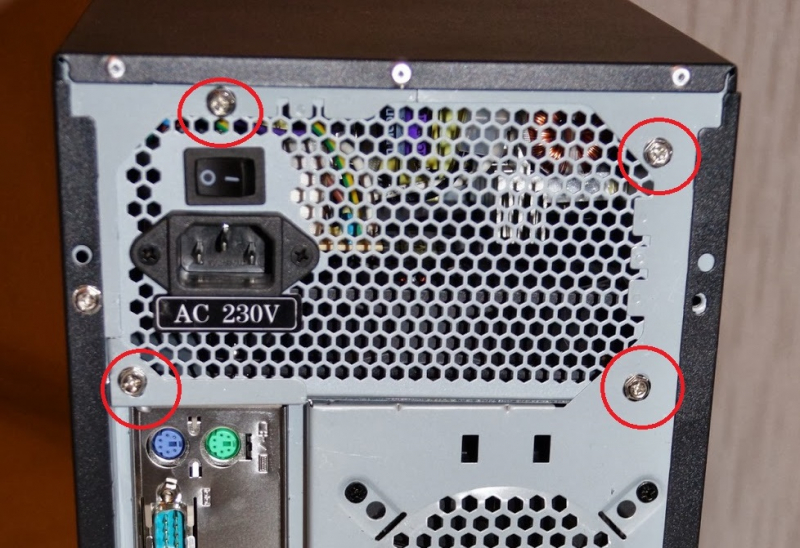
Отсоединяем провода блока питания от всех комплектующих
Открутить винты, с помощью которых блок питания крепится к корпусу. Они также находятся сзади корпуса ПК.
Затем берут другой блок питания, подсоединяют его в обратном порядке и пробуют включить компьютер с ним. Если ПК работает нормально, значит, причина проблем была действительно в блоке питания, а если ситуация не изменилась и машина по-прежнему выключается, надо дальше искать неполадку.
Процессор
В большинство современных центральных процессоров встроен датчик температуры. В случае ее значительного повышения он подает сигнал в БИОС и тот автоматически прекращает работу системы.
Чтобы узнать температуру ЦП, можно воспользоваться программой AIDA. Все показания системы можно увидеть прямо на главном экране приложения в разделе «Компьютер» подраздела «Датчики». Выглядит эта информация вот так.
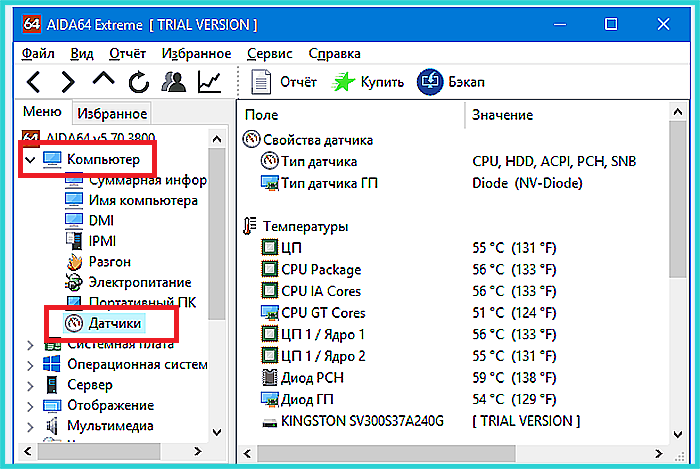
В разделе «Компьютер» подраздела «Датчики» находим информацию о температуре комплектующих
Какая температура должна быть у процессора без нагрузки, можно посмотреть на сайте производителя. Для большинства современных ЦП она составляет 30–35 градусов Цельсия, у процессоров предыдущих поколений ее значение может быть несколько выше. Если в «Аиде» вы видите, что процессор сильно греется, можно попробовать заменить термопасту.
Для большинства процессоров, если не подвергать их разгону, достаточно даже самой простой системы охлаждения. Однако со временем термопаста, которую наносят на поверхность процессора перед установкой кулера, высыхает, и ЦП не полностью отдает тепло радиатору. Это приводит к перегреву.
Вот что потребуется, чтобы обновить термоинтерфейс ЦП.

-
Открыть крышку корпуса, отвинтив сзади нее болты.

Откручиваем болты удерживающие боковую крышку, снимаем ее
Отсоединить провод процессорного вентилятора от материнской платы.

Отсоединяем провод процессорного вентилятора от материнской платы
Открыть защелки кулера ЦП.

Открываем защелки кулера ЦП
Аккуратно поднять кулер.
Аккуратно поднимаем кулер
Важно! Если у вас процессор фирмы AMD, надо быть очень осторожным: он может прилипнуть к подложке кулера за счет высыхания термопасты и вывалиться из сокета при извлечении системы охлаждения. Если вовремя этого не заметить, запросто можно погнуть ножки ЦП.

Очистить процессор от старой термопасты. Это можно сделать с помощью ватного диска или ватной палочки и любого растворителя: ацетона, спирта, «647». Подойдет даже жидкость для снятия лака. Для чистки наносят немного растворителя на вату и протирают ей крышку ЦП. Таким же образом очищают нижнюю часть кулера, прилегающую к процессору.
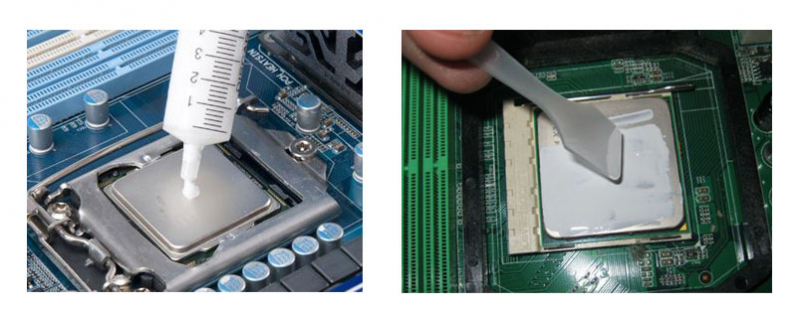
Очищаем процессор от старой термопасты ватной палочкой смоченной в растворителе
Выдавить на крышку процессора немного термопасты и равномерно размазать ее. Нельзя делать это пальцами: на человеческой коже содержится жир, который ухудшает теплопроводность. Лучше использовать для нанесения пасты пластиковую карту или небольшую лопаточку, которая идет в комплекте с пастами некоторых производителей.
Как только работа закончена, можно включить ПК и запустить «АИДУ». Температура ЦП должна снизиться. Это гарантирует, что в дальнейшем под нагрузкой не возникнет перегрева, который повлечет выключение ПК.
Купить термопасту можно в любом компьютерном магазине. Нередко ее продают и в обычных магазинах бытовой электроники. Самую дешевую наподобие КПТ-8 брать не стоит, подобные пасты не лучшим образом проводят тепло. Но и через чур дорогая не нужна – зачастую это переплата за рекламу и бренд. Оптимальная цена термопасты – 300 – 500 рублей за тюбик, содержащий 1,5 – 3 грамма вещества.
Хорошо зарекомендовали себя пасты Deepcool – они недорогие и достаточно качественные. А еще в комплекте с ними идет удобная лопатка.

Термопаста Deepcool оптимальный вариант для использования при замене на процессореТермопаста Deepcool оптимальный вариант для использования при замене на процессоре
Клавиатура
На некоторых «продвинутых» клавиатурах присутствует кнопка выключения или перезагрузки системы. Нередко случается так, что она западает или в ней происходит замыкание. Это тоже приводит к выключению ПК без ведома пользователя или к его постоянной перезагрузке. В случае возникновения подобных симптомов нужно попробовать запустить компьютер, подключив к нему другую клавиатуру. Если это не помогло, значит, неисправность вызвали иные факторы.
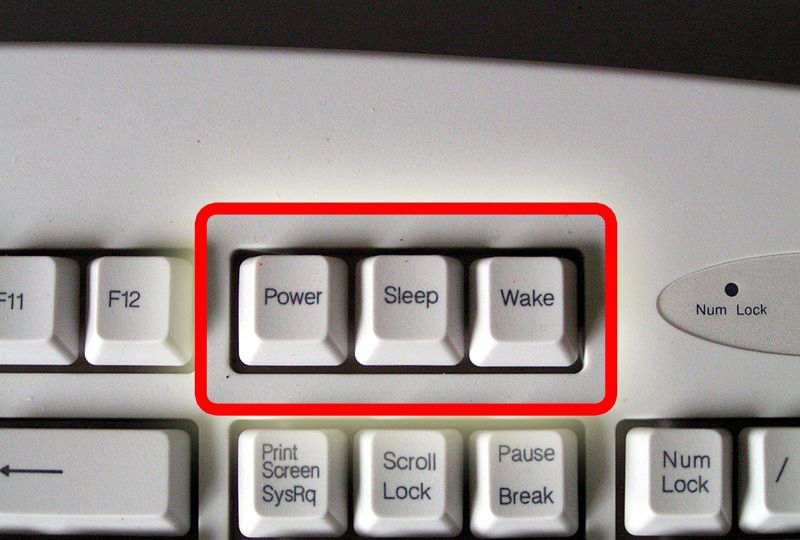
При неисправности кнопки «Power» компьютер может выключиться
Кнопка выключения
Еще одна распространенная причина самостоятельного выключения или перезагрузки компьютера – неисправная кнопка включения ПК. Чтобы проверить, действительно ли она вызвала неполадки, потребуется сделать следующее.

-
Открыть боковую крышку корпуса, отвинтив болты в его задней части.

Откручиваем болты удерживающие боковую крышку, снимаем ее
Найти в нижней части материнской платы разъемы для присоединения проводов, идущих к кнопке включения. Они представляют собой два небольших металлических штырька с подписью «pwr». Снять надетые на штырьки контакты.

Находим разъемы для присоединения проводов, снимаем надетые на штырьки контакты
Замкнуть штырьки любым металлическим предметом, дождаться, когда ПК включиться и дать ему некоторое время поработать. Если все нормально, проблемы вызвала именно кнопка. Купить новую можно в любом магазине компьютерных комплектующих.
Другие комплектующие
Самопроизвольное отключение могут повлечь и другие комплектующие, например, видеокарта, материнская плата или оперативная память.
Видеокарта
Обычно ПК выключается, когда видеокарта пришла в негодность (например, у нее произошел отвал чипа). Кроме того, биос карты может инициировать выключение системы в случае сильного перегрева устройства, подав соответствующий сигнал на биос материнской платы. Например, такая функция присутствует в некоторых адаптерах AMD серии RX, так как при работе они могут достигать довольно высоких температур.
Вот что нужно для проверки на исправность видеокарты в подобной ситуации.

-
Снять боковую крышку, предварительно открутив удерживающие ее болты.

Откручиваем болты удерживающие боковую крышку, снимаем ее
Отсоединить от видеоадаптера кабель подачи электроэнергии, если он есть.

Отсоединяем от видеоадаптера кабель подачи электроэнергии
Отвинтить болты, удерживающие карту.

Отвинчиваем болты, удерживающие карту
Нажать на рычажок, расположенный в разъеме PCI-Е и удерживающий адаптер, и аккуратно извлечь его.
Память
Для того, чтобы понять, является ли ОЗУ причиной проблем, надо сделать следующее.

-
Открутить болты в задней части корпуса и снять его боковую крышку.

Откручиваем болты удерживающие боковую крышку, снимаем ее
Найти на материнской плате место расположения оперативной памяти.

Находим на материнской плате место расположения оперативной памяти
Открыть удерживающие планку памяти защелки.

Открываем удерживающие планку памяти защелки
Извлечь планку и поставить на ее место другую. Можно попробовать поставить память в другой разъем, иногда это тоже помогает.
Материнская плата
К выключению может привести и поломка материнской платы. Для того, чтобы понять, исправна эта часть ПК или нет, нужно в первую очередь визуально ее осмотреть. Как правило, о неисправности говорят вздувшиеся конденсаторы или детали с нагаром.

Осматриваем материнскую плату визуально, обращаем внимание на вздувшиеся конденсаторы или детали с нагаром
Если они будут обнаружены, лучше отнести ПК в сервис, поскольку замена деталей материнской платы будет слишком сложна для человека, если раньше он не имел дела с радиоэлектроникой.
Вирус
Причиной самопроизвольного выключения и включения ПК нередко служат различные вредоносные программы, которые сами устанавливаются в систему. Чтобы проверить компьютер на их наличие, можно воспользоваться популярной утилитой от компании Dr.Web. Ее плюсы в том, что она совершенно бесплатна, а также не требует инсталляции.
Вот что потребуется для этого сделать.

- Перейти на страницу скачивания программы, находящуюся по адресу: https://free.drweb.ru/download+cureit+free/.
- Нажать «Скачать Dr.Web Curelt!».
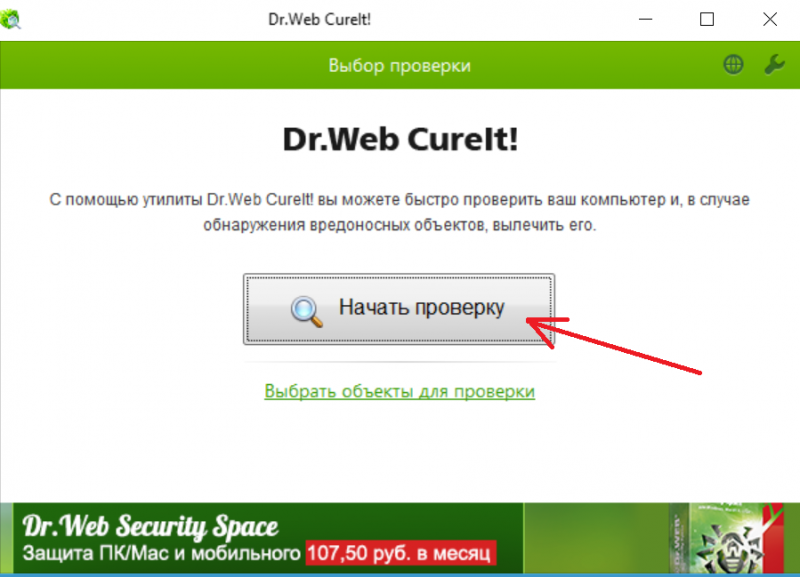
Нажимаем «Скачать Dr.Web Curelt!»
Когда загрузка приложения будет завершена, запустить его, нажав на соответствующий значок.
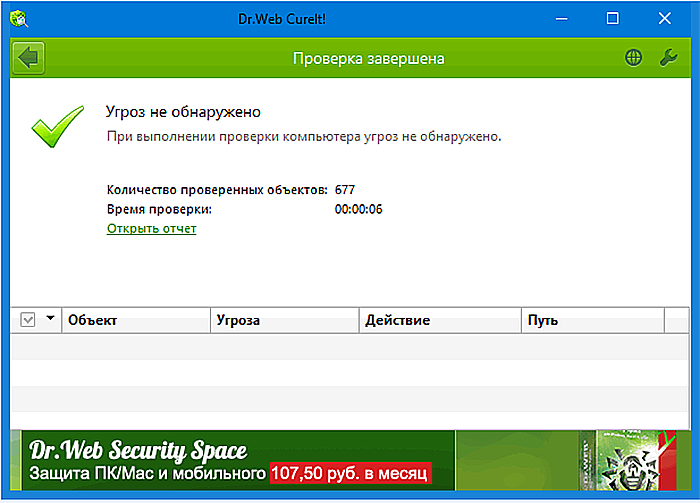
Нажимаем «Начать проверку»
Дождаться окончания проверки и посмотреть ее результаты.
Больше от пользователя не требуется совершать никаких действий. Утилита сама проверит ПК на вирусы и если найдет их, то удалит. Об этом она сообщит после окончания проверки.
Вместо утилиты от «Dr.Web» можно установить какой-нибудь бесплатный антивирус. Сегодня они предоставляют пользователю набор функций, который ничуть не уступает таковому у их платных собратьев. В качестве такого антивируса может выступить AVG или Avast.
Что делать, если ни один из способов не помог
Если вы испробовали все описанные выше методы, но ни один из них не принес желаемого результата, лучше отнести компьютер в специализированную мастерскую. Конечно, услуги специалистов будут стоить денег, но другого способа вернуть компьютер к жизни в такой ситуации просто нет.
Видео — Компьютер отключается сам по себе
Источник: spravkapc.ru